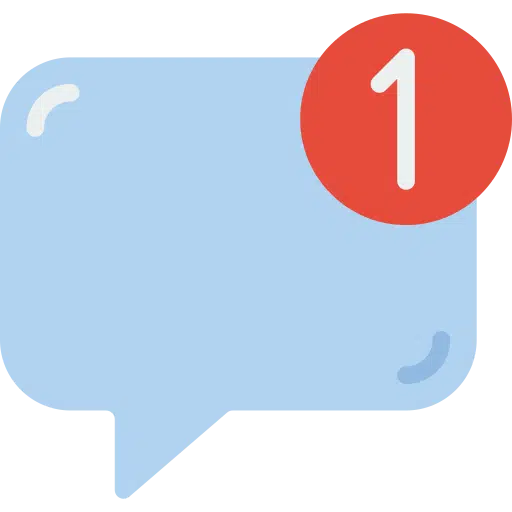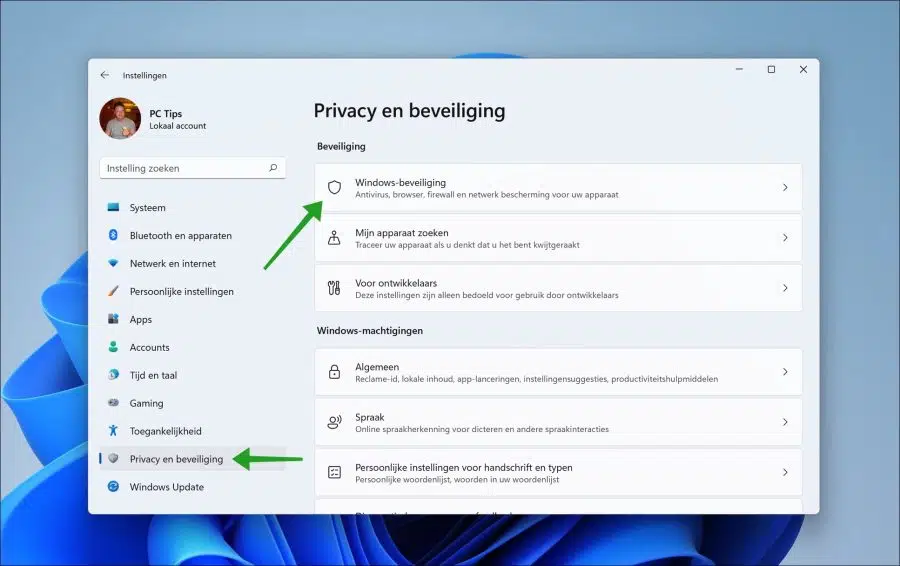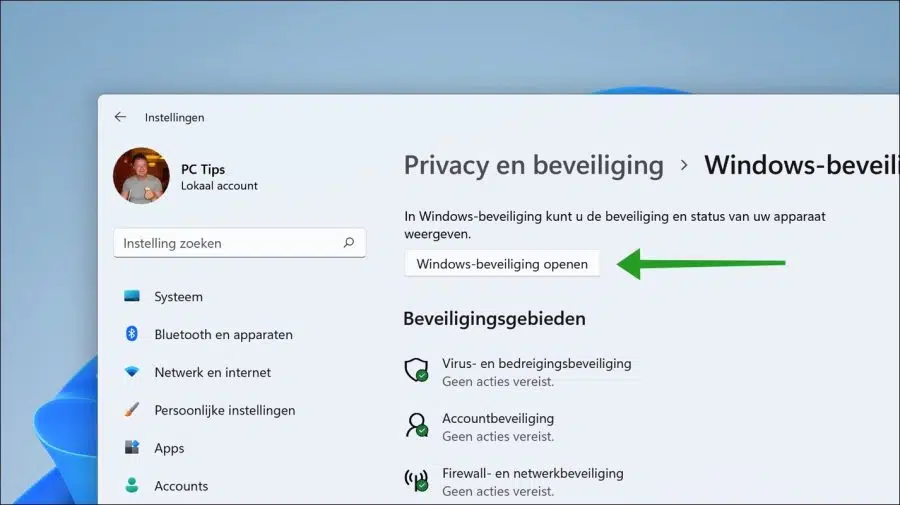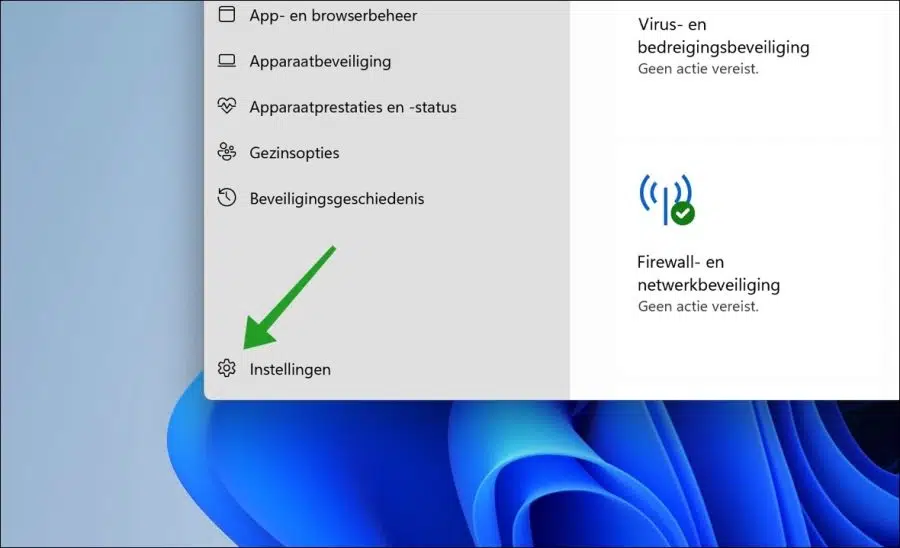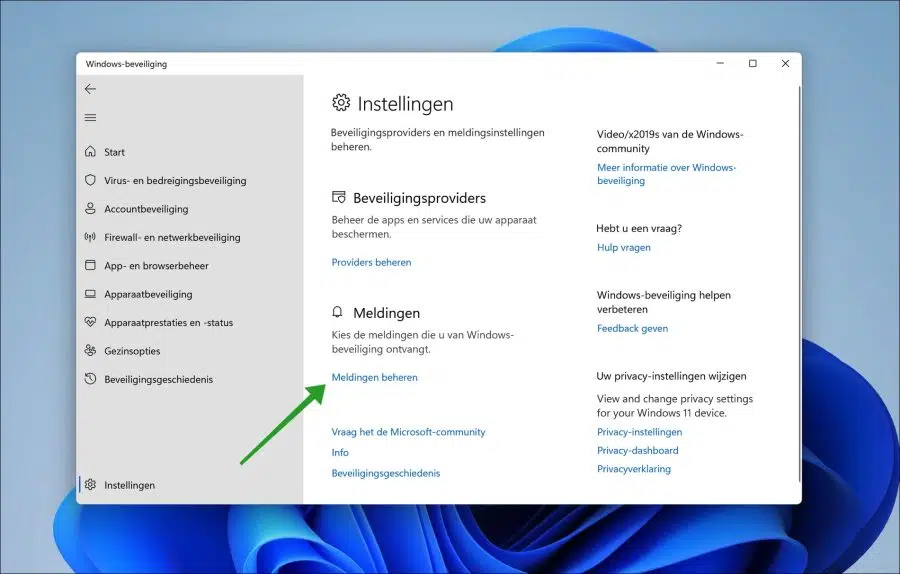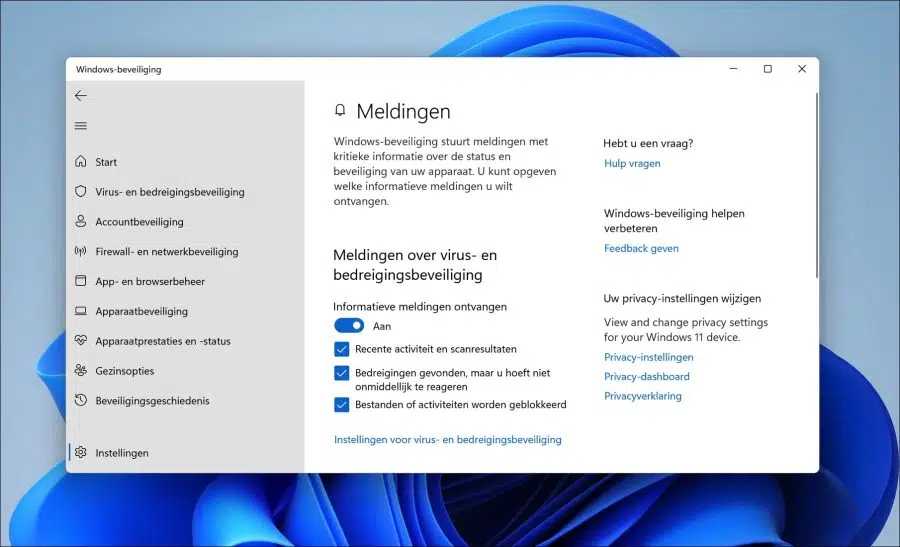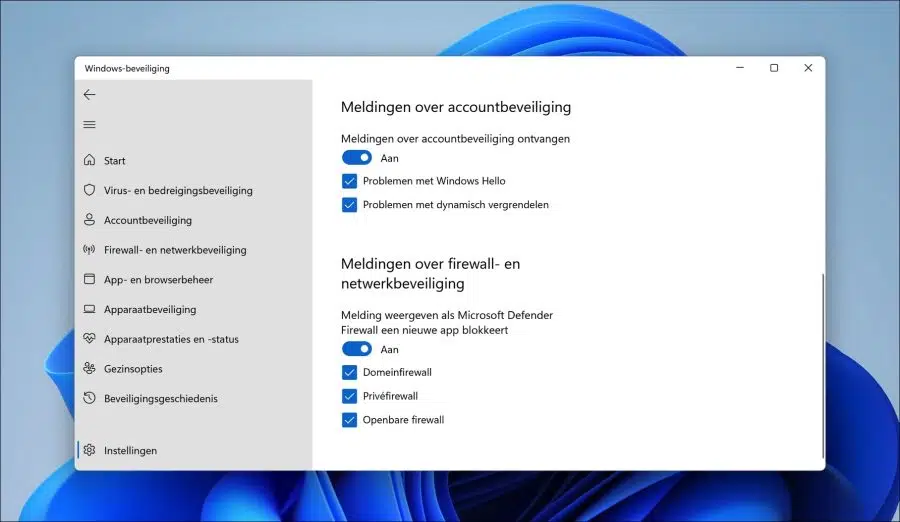如果您使用的是 Windows 11 或 Windows 10 并且尚未设置替代防病毒软件,则您正在使用 Windows 安全功能。 Windows 安全性是 Windows 默认内置的一组安全功能。
Windows 安全性包括以下用于保护 Windows 的安全功能。这是一个 杀毒软件、账户安全、 火墙、应用程序和浏览器管理以及设备安全。每个保护还包含子功能。
如果 Windows 中发生更改或检测到威胁,Windows 安全部门将向 登录用户。这是您将在右下角看到的通知 窗户11 或 Windows 10。这个 通知 然后将到达操作中心,您可以在其中再次阅读它们。
在 Windows 中,您可以自定义从任何 Windows Security 安全功能收到的通知或关键信息。这样您就可以为每个安全功能设置是否要接收通知。
管理您从 Windows 安全中心收到的通知
首先,您需要打开 Windows 安全性。您可以通过右键单击“开始”按钮来执行此操作。然后单击菜单中的“设置”。
在菜单左侧,单击“隐私和安全”,然后单击“Windows 安全”。
然后单击“打开Windows安全”按钮。
单击 Windows 安全性左下角的“设置”齿轮图标。
在“通知”设置中,单击“管理通知”链接。
您可以在此处管理 Windows 中三种不同安全功能的通知。这些是病毒和威胁防护通知、帐户安全通知以及与 Windows防火墙.
您可以选择启用或禁用每个安全功能的信息通知。要立即禁用每个安全功能的所有通知,请单击“接收信息通知”并将该功能更改为“关闭”。您将不再收到有关此安全功能的通知。
管理病毒和威胁防护通知
无论您是否想要接收通知,您都可以管理每种类型的安全功能的活动。然后,您将“接收信息通知”更改为“打开”,然后可以选择您想要接收的下一个通知。以下通知用于病毒和威胁防护。
- 最近的活动和扫描结果。
- 发现威胁,但无需立即响应。
- 文件或活动被阻止。
管理帐户安全通知
除了有关 Windows 病毒防护的消息外,还显示有关其他安全功能的消息。这些是帐户安全以及防火墙和网络安全通知。
要禁用所有帐户安全通知,请将“接收帐户安全通知”选项更改为“关闭”。如果您将帐户安全通知设置为“打开”,您可以指示是否要接收下一个活动的通知。
- 问题 Windows 你好.
- 问题 动态锁定.
管理 Windows 防火墙通知
阿尔斯德 Windows 防火墙阻止应用程序 在特定的网络配置文件上,您将看到有关此的消息。您可以在“有关防火墙和网络安全的通知”中表明是否希望接收通知。如果您想接收通知,您可以设置要接收其通知的防火墙配置文件。
阅读: 重置 Windows 防火墙。
我希望这可以帮助您在 Windows 11 或 Windows 10 PC 上管理 Windows 安全通知。感谢您的阅读!